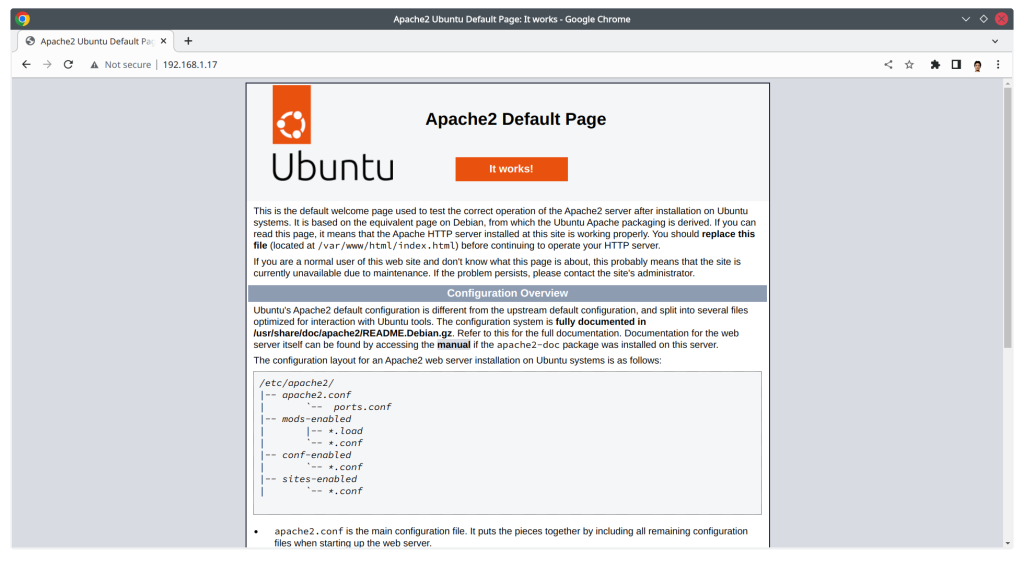StreamFlow adalah aplikasi live streaming yang memungkinkan kamu untuk melakukan live streaming ke berbagai platform seperti YouTube, Facebook, dan lainnya menggunakan protokol RTMP. Aplikasi ini berjalan di VPS (Virtual Private Server) dan mendukung streaming ke banyak platform sekaligus dengan fitur multi-window. StreamFlow juga dilengkapi dengan fitur login, gallery dan history streaming untuk melacak history streaming.
- Multi-Window Streaming: Bisa melakukan streaming ke beberapa platform sekaligus dalam satu aplikasi.
- Dukungan Banyak Platform: Bisa streaming ke YouTube, Facebook, dan platform lain yang mendukung RTMP.
- Login Page: Ada fitur login supaya hanya pemilik akun yang bisa akses aplikasi.
- Riwayat Streaming: Semua aktivitas streaming tersimpan, jadi bisa dilihat kembali kapan saja.
Sebelum mulai: Pastikan server / VPS kamu sudah terinstall Node.js, npm, dan FFmpeg sebelum meng-clone repositori ini.
Install Node.js dan npm melalui NodeSource PPA:
curl -fsSL https://deb.nodesource.com/setup_20.x | sudo -E bash - sudo apt-get install -y nodejs sudo apt-get install -y npmCek apakah instalasi berhasil:
node -v npm -v
Install FFmpeg:
sudo apt-get update sudo apt-get install -y ffmpeg
Cek apakah instalasi berhasil:
ffmpeg -version
Install PM2 + Sharp:
npm install -g pm2 npm install --os=linux --cpu=x64 sharp
Clone Repositori:
git clone https://github.com/bangtutorial/streamflow/ cd streamflowInstall Dependensi: Jalankan
npm installuntuk menginstal semua modul Node.js yang dibutuhkan seperti Express.js, SQLite3, bcryptjs, dan lainnya.npm install
Jalankan Aplikasi:
Kembali ke directory root (jika masih di directory streamflow)
cd ..🚀 Perintah menjalankan aplikasi ✨
pm2 start streamflow pm2 logs streamflow -i 0 --lines 1
📈 Melihat status aplikasi berjalan
pm2 status streamflow
⛔ Menghentikan aplikasi
pm2 stop streamflow
Reset Password:
Jalankan perintah ini di terminal
npm start reset-streamflow
Konfigurasi:
- Pastikan kamu sudah mengatur URL RTMP yang sesuai untuk setiap platform yang ingin digunakan. Konfigurasi ini bisa dilakukan langsung melalui tampilan aplikasi.
- Silahkan dapatkan Stream Key dari platform streaming yang kamu gunakan.
- Aplikasi ini menggunakan Express.js sebagai backend, SQLite sebagai database, dan FFmpeg untuk encoding serta streaming.
- Antarmuka pengguna dibuat dengan HTML, CSS, dan JavaScript, serta menggunakan Tailwind CSS untuk styling.
- Aplikasi ini dirancang untuk berjalan di server dengan Node.js, bukan di browser lokal.